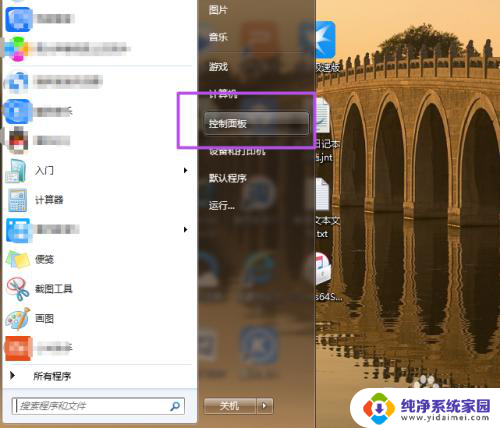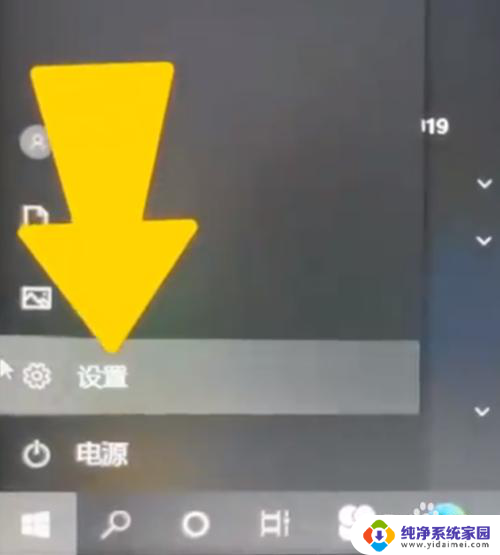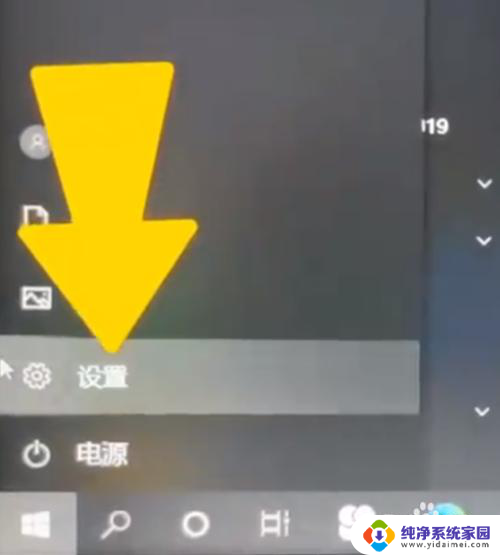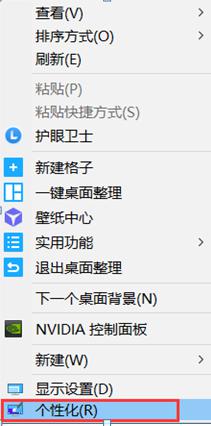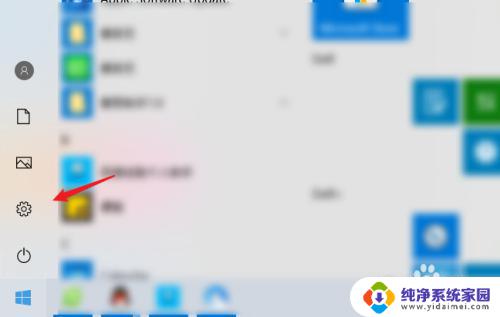怎样设置屏幕锁屏密码 电脑如何设置锁屏密码
更新时间:2023-12-17 13:43:59作者:jiang
随着科技的不断发展,我们的生活离不开电脑和手机,为了保护自己的隐私和数据安全,设置屏幕锁屏密码成为一项必要的操作。怎样设置屏幕锁屏密码呢?对于电脑用户来说,也许你会想知道电脑如何设置锁屏密码。下面我们将为大家介绍一下这两个问题的解决方法,让我们更好地保护个人信息的安全。
具体步骤:
1.点击开始菜单,然后点击‘控制面板’。
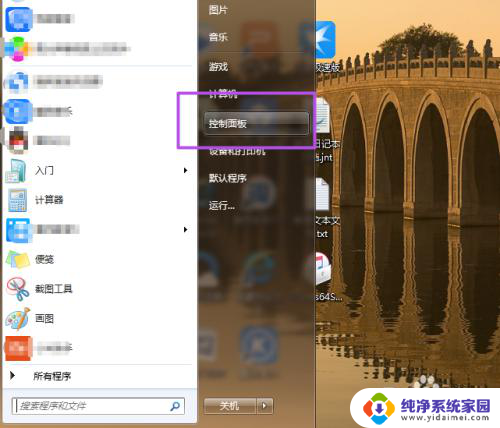
2.然后在‘控制面板’页面中点击‘用户账户和家庭安全’选项。
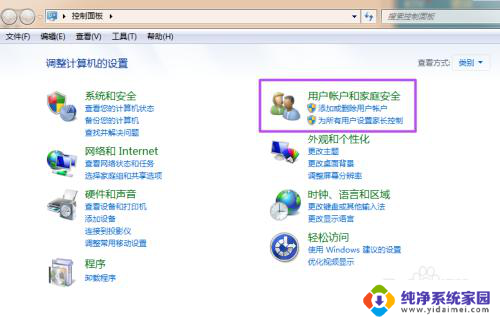
3.然后在新打开的‘用户帐户和家庭安全’页面中点击‘更改windows密码’。
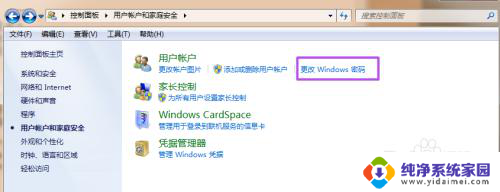
4.之后在打开的‘用户帐户’页面中点击‘为您的账户创建密码’。
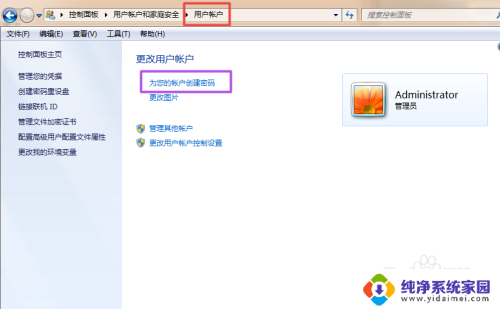
5.然后在打开的‘创建密码’页面的输入框中两次输入同样的密码,密码提示可填可不填。然后点击“创建密码”,这时候,密码就已经创建好了。
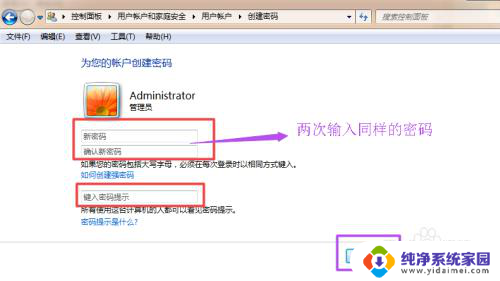
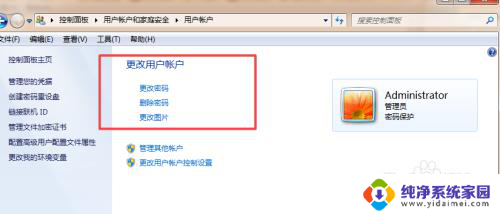
6.当你需要锁屏的时候,直接按下键盘的‘Win+L’组合键。然后就能锁屏了,这时候,想要进入电脑就得输入密码了。
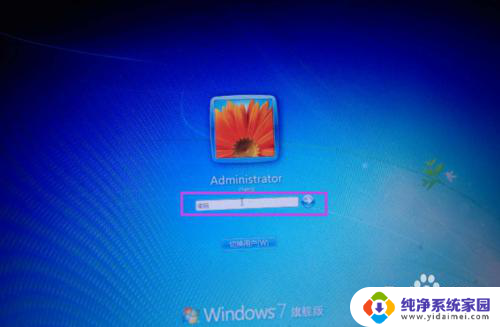
以上就是设置屏幕锁屏密码的全部内容,如果遇到这种情况,你可以按照以上步骤解决,非常简单快速。